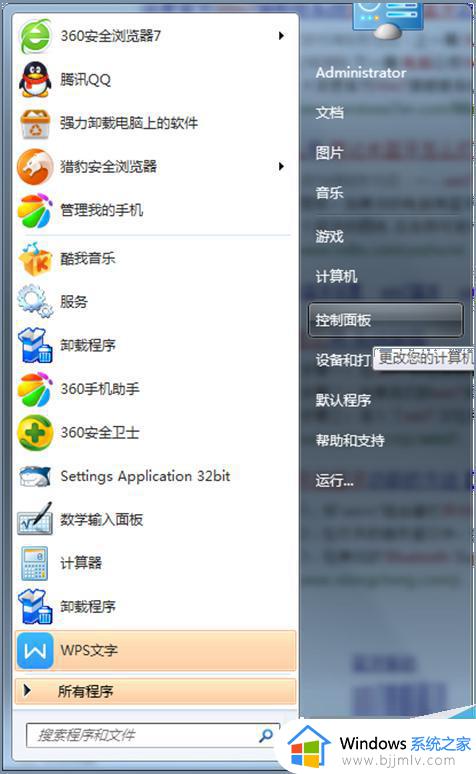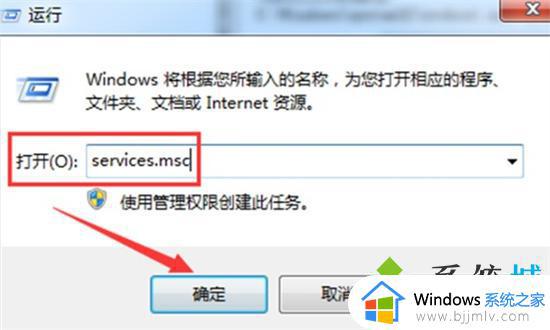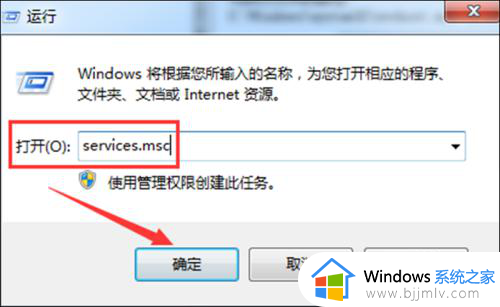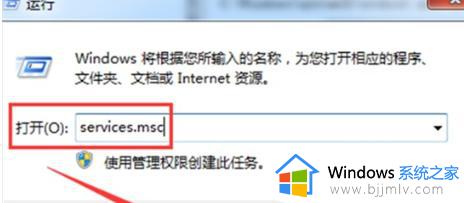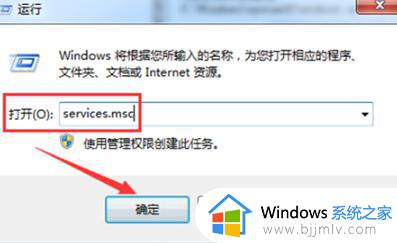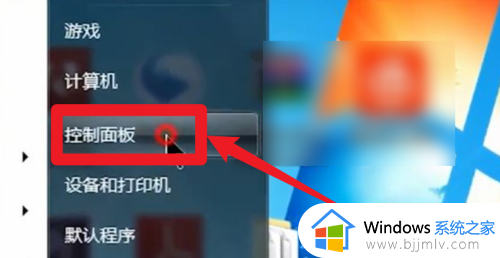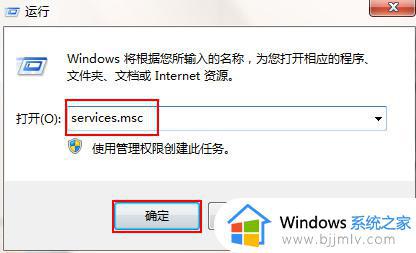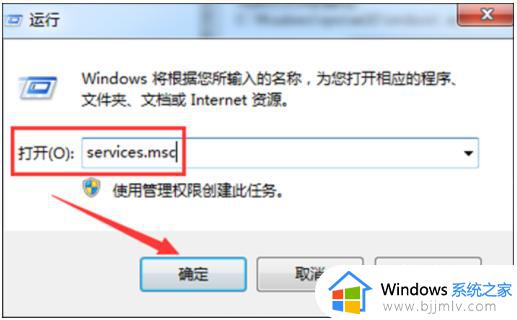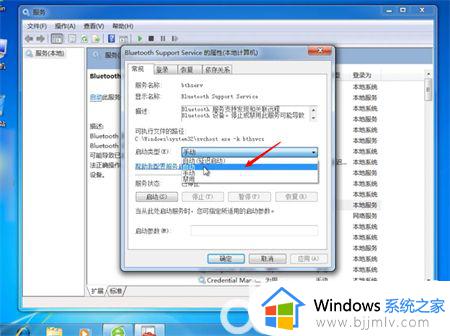win7系统蓝牙在哪里打开 win7电脑如何打开蓝牙功能
更新时间:2023-03-10 09:54:04作者:runxin
现阶段,大多用户在使用电脑时也都有接触过一些蓝牙设备的连接,设置过程也非常的方便快捷,可是对于刚接触win7电脑时间不久的用户来说,可能也都还不了解系统中蓝牙功能的位置,那么win7系统蓝牙在哪里打开呢?接下来小编就来教大家win7电脑打开蓝牙功能操作方法。
具体方法:
1、在windows7系统主界面点击开始菜单,点击打开搜索框。

2、输入services.msc后回车,在列表中找到并右击Bluetooth Support Service选项。

3、选择进入属性菜单,在常规选项中找到启动类型这一栏。
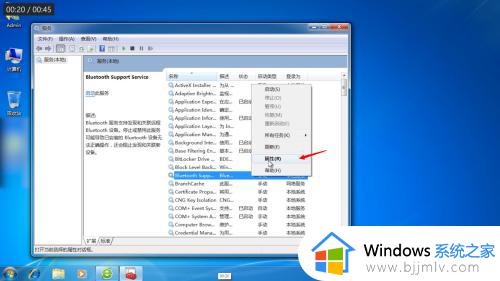
4、下拉启动类型选项后点击自动,点击应用和确定返回services菜单。

5、右击Bluetooth Support Service选项,点击启动后等待系统启动蓝牙服务即可。
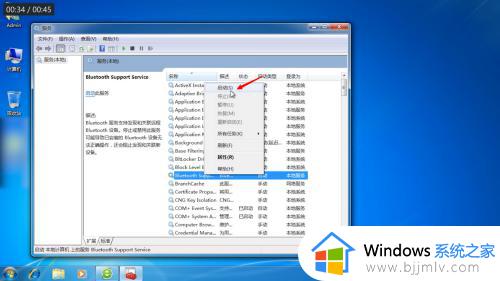
上述就是小编告诉大家的win7电脑打开蓝牙功能操作方法了,还有不懂得用户就可以根据小编的方法来操作吧,希望能够帮助到大家。